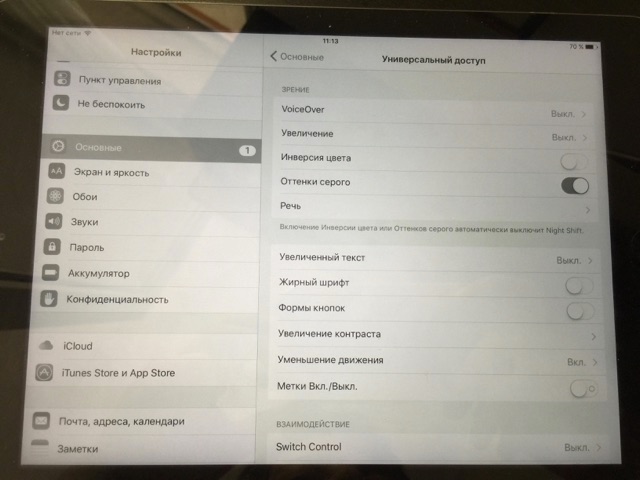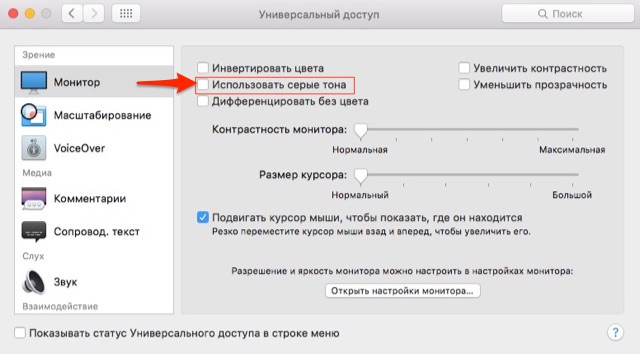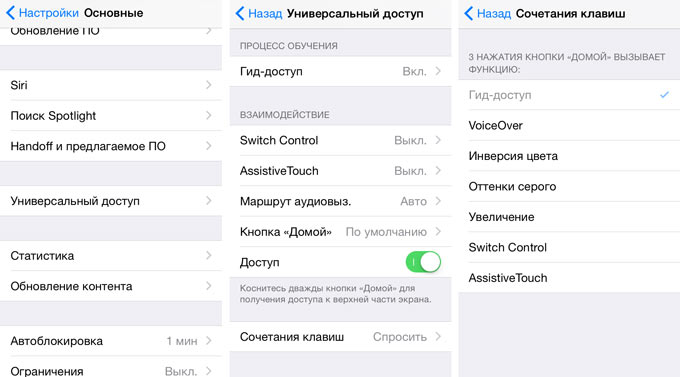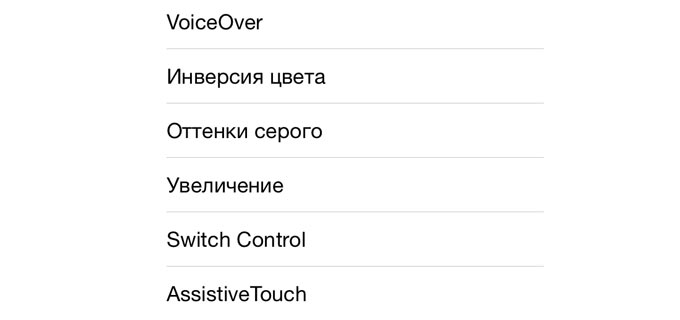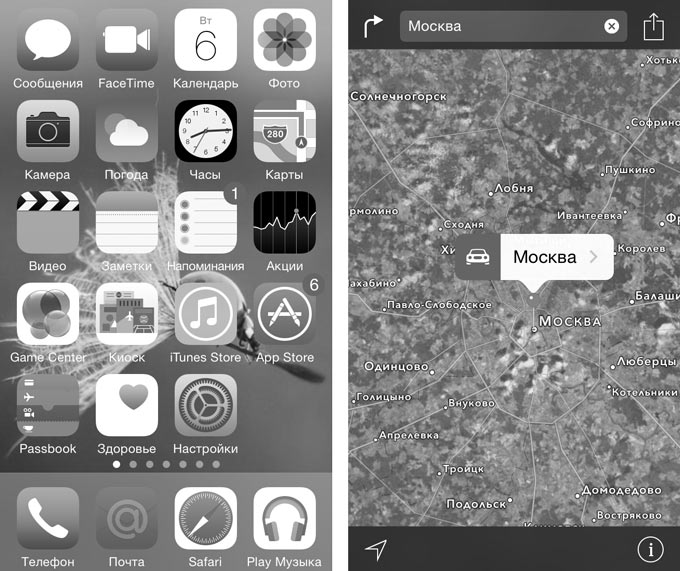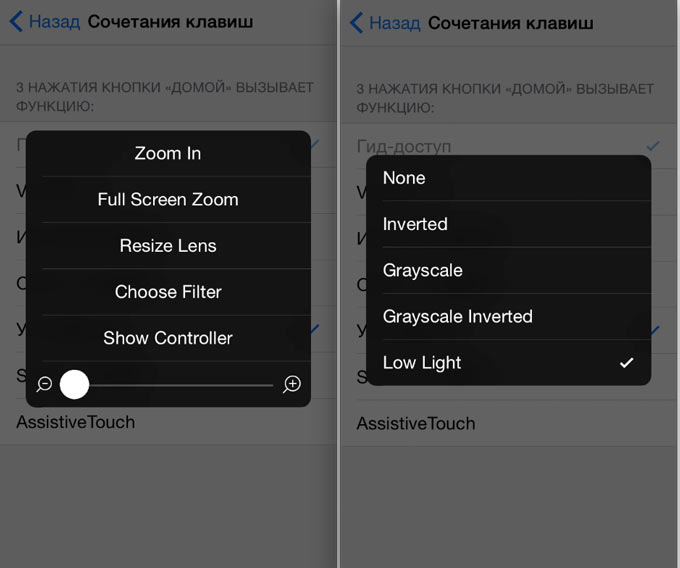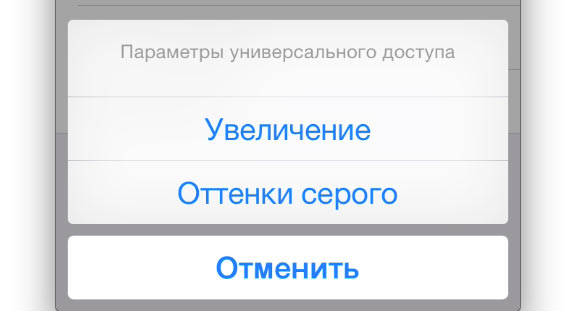О том, почему экран на Айфоне стал черно-белым, спрашивают часто. Это связано со специальным режимом, который мог быть активирован случайно. Как правило, это не признак поломки, скорее всего, включилась соответствующая функция. Большинству будет интересно, как отключить черно-белый экран на Айфоне и вернуть цвета. Поэтому следует разобраться, зачем нужна эта опция, и как с ней работать.

Черно-белый режим
Если экран телефона серый, то, скорее всего, включилась функция «Оттенки серого». Изначально она была разработана для лиц, страдающих дальтонизмом и некоторыми другими заболеваниями, ведь для них яркие цвета могут быть серьезной проблемой. Кроме своей непосредственной функции упрощения восприятия, черно-белый режим применяется и для других целей, к примеру, для избавления от гаджетозависимости.

Это не доказано научным путем, но психологи утверждают, что при отсутствии ярких оттенков на экране телефон меньше привлекает человека. Интерес к гаджету теряется быстрее. Почему это работает? Объяснение простое: цветовой раздражитель приводит к реакции мозга, неважно, будет она положительной или негативной, внимание все равно приковывается. Поэтому черно-белый экран на Айфон 6 поможет избавиться от зависимости от техники.
Следует учесть, что на iPhone 6 черно-белый экран не помогает снизить расход энергии, поэтому является декоративным. Фото со скриншотами, которые будут делать на телефоне при активных оттенках серого, останутся цветными. Становиться обесцвеченными они будут только при использовании соответствующего фильтра.

Активация
Чтобы понизить цветность, следует разобраться, как на Айфоне сделать черно-белый экран. Это можно выполнить с помощью меню «Настройки», но неопытный пользователь iPhone столкнется со сложностями, поскольку возможность спрятана в системных разделах. Пошагово на iPhone черно-белый экран включается так:
- на главной странице следует выбрать «Настройки»;
- далее перейти в «Основные»;

- нажать на «Универсальный доступ», пункт содержит дополнительные возможности;
- В блоке «Зрение» необходимо перейти в «Адаптация дисплея».

- Последним этапом будет выбор раздела «Светофильтры».

- Остается активировать единственный ползунок, включающий дополнительные варианты отображения контента.
В появившемся окне доступен не только бесцветный фильтр, но и некоторые другие форматы, предназначенные для лиц с нарушениями зрения.
Яркость пропадет, визуально устройство станет серым. Телефон и далее отображает цветовые схемы, но накладываемый фильтр меняет результат. Это объясняет, почему фотографии и скриншоты остаются цветными, во время того, как пользователь видит усеченную картинку.

Деактивация оттенков серого
Если понижение цветности больше не нужно, либо активировалось ошибочно, важно узнать, если экран Айфона стал черно-белым, что делать. Отключать можно с помощью той же инструкции, что используется и для включения. То есть необходимо перейти в раздел «Универсальный доступ», выбрать адаптацию дисплея и через окно светофильтров деактивировать соответствующий переключатель.
Как отключить серый экран на Айфоне расскажет и официальная поддержка Apple, если к ней обратится владелец смартфона.
Часто, обнаружив что экран iPhone стал черно-белым, пользователь паникует и обращается к мастерам, которые обманывают клиентов, запрашивая за минутную процедуру деактивации стоимость полноценного ремонта. Если Айфон показывает черно-белый экран, как убрать его сначала изучите самостоятельно. Только в крайнем случае нужно обращаться в специальные сервисные центры.

Быстрое переключение
Если человеку регулярно требуется на iPhone черно-белый экран, для него доступны ускоренные активация и выключение.
- Откройте меню «Настройки».
- Далее выберите «Универсальный доступ», но вместо пункта «Адаптация дисплея» перейдите в меню «Увеличение».

Функция масштабирует только выбранную область, то есть включается лупа. По желанию пользователя увеличение отображается с фильтром «Оттенки серого».
Если увеличение активно, его можно быстро включить, дважды коснувшись рабочей области тремя пальцами. Выключается оно так же. Краски инвертируются не на всей области. Это происходит только на увеличенной части, поэтому постоянно пользоваться лупой будет неудобно.

Отсутствие красок не всегда свидетельствует о поломке смартфона, ведь в мобильной технике Apple есть режим «Оттенки серого». Он полезен для пользователей с нарушениями восприятия, кроме того, уменьшает зависимость от гаджета. Задействовать и убирать режим можно в меню настроек. Но что делать, если iPhone не включается, и чёрный экран? В этом случае потребуется исправление неполадки уже профессиональными мастерами.
Как включить и выключить чёрно-белый экран на iPhone и iPad. Оттенки серого
Периодически читатели в комментариях стали писать об одной неприятной проблеме. Экран iPad вдруг стал чёрно-белым. Кто-то пишет, что произошло это после перезагрузки или перепрошивки устройства, а у кого-то без всяких причин (подшутили друзья). На самом деле решение и объяснение проблемы очень простое.
Как включить и выключить чёрно-белый экран в iOS?
Настройки->Основные->Универсальный доступ->Оттенки серого.
Переведите переключатель в нужное положение.
Функция “Оттенки серого” появилась ещё в iOS 8 и является заботой Apple о людях, страдающих дальтонизмом. Также функция может помочь в тёмное время суток снизить свечение экрана при чтении.
Важно знать:
Включение/выключение “оттенков серого” никак не влияет на заряд аккумулятора. То есть сэкономить заряд таким образом у вас никак не получится.
Все функции всё равно будут работать полноценно с цветом. Например, камера будет отображать снимки в чёрно-белом варианте, но в памяти сохранять их цветными (если же вам нужно сделать чёрно-белый снимок, то для этого в приложении Фото есть специальный фильтр). Скриншоты всё равно будут делаться в цвете.
Функция оттенки серого доступна на iPad, iPhone, iPod Touch. А также в Apple TV и Apple Watch:
Пошутить над вами могут везде! 🙂
Как включить и выключить чёрно-белый экран на iPhone и iPad. Оттенки серого: 6 комментариев
Есть ещё способ – Настройки –> Основные –> Универсальный доступ –> Сочетание клавиш. Там можно выбрать оттенки серого. При нажатии три раза Домой будет тот же эффект. Или что-то другое на выбор. )
На iPad эту фишку можно повесить на тройное нажатие кнопки Home
Использую данную функцию на айпадке и айфоне, когда надо подольше поработать, но нет рядом подзарядки! Очень выручает. Сидит на тройном хоме)
Спасибо большое, айфон автоматом включил инверсию цвета – думала уже телефон сломался.
Источник
Секреты тройного нажатия клавиши Home: черно-белый экран и минимальная яркость
Для того, чтобы написать подробную инструкцию по использованию всех возможностей мобильной операционной системы iOS потребовалось бы издать толстую многостраничную книгу. В миниатюрной коробке даже внушительного по габаритам iPhone 6 Plus места под такую брошюру явно не предусмотрено. Впрочем, кто читает официальные инструкции в 2015 году? Именно поэтому периодически обнаруживаешь функции, которые были так близко, но даже спустя несколько лет использования смартфонов от Apple слышишь о них впервые. Поговорим об Универсальном доступе и возможностях троекратного нажатия клавиши Home.
Итак, переходим в Настройки – Основные – Универсальный доступ. Здесь нас ждет целый кладезь различных дополнительных настроек, но нас интересует возможность реагирования смартфона на тройное нажатие клавиши Home.
В черно-белых тонах
Чуть более месяца назад был анонсирован смартфон Yota Phone. Особенность устройства – наличие двух экранов: традиционного и E Ink на основе электронных чернил. Помимо того, что экран E Ink очень экономно расходует аккумулятор, выглядит он стильно. Добиться такого же черно-белого эффекта можно и на iPhone (об электронных чернилах, увы, речь не идет).
В меню Универсальный доступ листаем в самый низ и открываем пункт Сочетания клавиш. Перед нами несколько пунктов:
Ставим галочку напротив Оттенки серого и можем смело возвращаться к Dock iPhone. Теперь три раза подряд нажмите клавишу Home.
Вуаля, и экран iPhone стал серым. Повторное тройное нажатие вернет цветовую схему к нормальному состоянию.
Быстрая смена яркости к минимуму
Многие из нас любят проверить почту, полистать любимый сайт или почитать прямо перед сном. Яркий свет, излучаемый смартфоном в полной темноте, негативно влияет на наши глаза. Смотреть на яркий экран даже больно, поэтому свайп снизу вверх и смещение ползунка яркости на минимум – привычная операция, выполнять которую приходится каждую ночь. Благодаря Универсальному доступу есть более быстрый способ установки минимальной яркости.
Переходим по уже знакомому маршруту: Настройки – Основные – Универсальный доступ – Сочетания клавиш. Ничего, что каким-либо образом может быть связано с настройками яркости экрана нет. Но, кто ищет – тот находит:
- 1. Ставим галочку напротив пункта Увеличение.
2. Три раза нажимаем клавишу Home.
3. Тремя пальцами три раза тапаем по экрану (не по клавише Home и именно тремя пальцами).
Открывается меню Настроек увеличения – это именно то, что нам нужно.
Выбираем пункт Choose Filter (Выбрать фильтр). Среди предложенных вариантов выбираем Low Light (Низкая яркость). Возвращаемся к Dock, трижды нажимаем клавишу Home. Яркость резко переходит к минимальному значению.
Использование уменьшенной яркости позволяет не только быстро изменять настройки, но и снизить энергопотребление аккумулятора iPhone. Дело в том, что используя снижение яркости посредством Универсального доступа вместе со стандартными настройками яркости из пункта управления (свайп снизу вверх), можно добиться минимально допустимого уровня подсветки экрана. При стандартных настройках уровень минимальной яркости будет значительно выше. Меньше яркость экрана – меньше расход аккумулятора. Использовать такой минимальный уровень можно лишь в темное время суток. Ясным днем увидеть что-либо на экране будет невозможно.
Важно! Если при наложении фильтра часть экрана (как правило, верхняя часть) остается светлой, выполните следующие действия:
- 1. Вернитесь в настройки Сочетания клавиш.
2. Включите Увеличениетройным нажатием клавиши Home.
3. Тремя пальцами трижды коснитесь экрана.
4. Выберите пункт Resize Lens.
5. Растяните границы фильтра на весь экран.
Два в одном
Есть возможность и одновременного использования черно-белого фильтра и минимального уровня яркости. Выполнив перечисленные во втором пункте настройки (Увеличение – Low Light), в меню Универсальный доступ – Сочетание клавиш поставьте галочку и напротив Оттенки серого. Тройное нажатие клавиши Home вызовет такое меню:
Теперь у вас есть возможность выбрать какой именно фильтр вы хотите оставить (можно оба), а в каком необходимости сейчас нет.
В меню Универсального доступа есть масса других настроек, позволяющих регулировать уровень увеличения экрана, инверсии цвета и функции VoiceOver, но это уже совсем другая история.
Источник
Как на iPhone сделать и отключить черно-белый экран
время чтения: 3 минуты
О том, почему экран на Айфоне стал черно-белым, спрашивают часто. Это связано со специальным режимом, который мог быть активирован случайно. Как правило, это не признак поломки, скорее всего, включилась соответствующая функция. Большинству будет интересно, как отключить черно-белый экран на Айфоне и вернуть цвета. Поэтому следует разобраться, зачем нужна эта опция, и как с ней работать.
Черно-белый режим
Если экран телефона серый, то, скорее всего, включилась функция «Оттенки серого». Изначально она была разработана для лиц, страдающих дальтонизмом и некоторыми другими заболеваниями, ведь для них яркие цвета могут быть серьезной проблемой. Кроме своей непосредственной функции упрощения восприятия, черно-белый режим применяется и для других целей, к примеру, для избавления от гаджетозависимости.
Это не доказано научным путем, но психологи утверждают, что при отсутствии ярких оттенков на экране телефон меньше привлекает человека. Интерес к гаджету теряется быстрее. Почему это работает? Объяснение простое: цветовой раздражитель приводит к реакции мозга, неважно, будет она положительной или негативной, внимание все равно приковывается. Поэтому черно-белый экран на Айфон 6 поможет избавиться от зависимости от техники.
Следует учесть, что на iPhone 6 черно-белый экран не помогает снизить расход энергии, поэтому является декоративным. Фото со скриншотами, которые будут делать на телефоне при активных оттенках серого, останутся цветными. Становиться обесцвеченными они будут только при использовании соответствующего фильтра.
Активация
Чтобы понизить цветность, следует разобраться, как на Айфоне сделать черно-белый экран. Это можно выполнить с помощью меню «Настройки», но неопытный пользователь iPhone столкнется со сложностями, поскольку возможность спрятана в системных разделах. Пошагово на iPhone черно-белый экран включается так:
- на главной странице следует выбрать «Настройки»;
- далее перейти в «Основные»;
- нажать на «Универсальный доступ», пункт содержит дополнительные возможности;
- В блоке «Зрение» необходимо перейти в «Адаптация дисплея».
- Последним этапом будет выбор раздела «Светофильтры».
- Остается активировать единственный ползунок, включающий дополнительные варианты отображения контента.
В появившемся окне доступен не только бесцветный фильтр, но и некоторые другие форматы, предназначенные для лиц с нарушениями зрения.
Яркость пропадет, визуально устройство станет серым. Телефон и далее отображает цветовые схемы, но накладываемый фильтр меняет результат. Это объясняет, почему фотографии и скриншоты остаются цветными, во время того, как пользователь видит усеченную картинку.
Деактивация оттенков серого
Если понижение цветности больше не нужно, либо активировалось ошибочно, важно узнать, если экран Айфона стал черно-белым, что делать. Отключать можно с помощью той же инструкции, что используется и для включения. То есть необходимо перейти в раздел «Универсальный доступ», выбрать адаптацию дисплея и через окно светофильтров деактивировать соответствующий переключатель.
Как отключить серый экран на Айфоне расскажет и официальная поддержка Apple, если к ней обратится владелец смартфона.
Часто, обнаружив что экран iPhone стал черно-белым, пользователь паникует и обращается к мастерам, которые обманывают клиентов, запрашивая за минутную процедуру деактивации стоимость полноценного ремонта. Если Айфон показывает черно-белый экран, как убрать его сначала изучите самостоятельно. Только в крайнем случае нужно обращаться в специальные сервисные центры.
Быстрое переключение
Если человеку регулярно требуется на iPhone черно-белый экран, для него доступны ускоренные активация и выключение.
- Откройте меню «Настройки».
- Далее выберите «Универсальный доступ», но вместо пункта «Адаптация дисплея» перейдите в меню «Увеличение».
Функция масштабирует только выбранную область, то есть включается лупа. По желанию пользователя увеличение отображается с фильтром «Оттенки серого».
Если увеличение активно, его можно быстро включить, дважды коснувшись рабочей области тремя пальцами. Выключается оно так же. Краски инвертируются не на всей области. Это происходит только на увеличенной части, поэтому постоянно пользоваться лупой будет неудобно.
Отсутствие красок не всегда свидетельствует о поломке смартфона, ведь в мобильной технике Apple есть режим «Оттенки серого». Он полезен для пользователей с нарушениями восприятия, кроме того, уменьшает зависимость от гаджета. Задействовать и убирать режим можно в меню настроек. Но что делать, если iPhone не включается, и чёрный экран? В этом случае потребуется исправление неполадки уже профессиональными мастерами.
Источник
В нашем телеграм-канале iTrend пользователи часто задают вопросы, касающиеся неполадок в работе устройств Apple. Порой это действительно серьезные ошибки, которые требуют немедленного обращения в сервисный центр. Но некоторые из них можно исправить самостоятельно. Иногда это даже не ошибки, а выключенные по невнимательности самими пользователями функции девайсов.
В последнее время ошибки или неполадки с iPhone возникают по неизвестным причинам. Все работало хорошо, а тут раз — и нет. Но особое внимание следует уделить устройству, если на экране цветное изображение неожиданно стало черно-белым или цветовая гамма экрана поблекла. В последнее время активизировались мошенники, которые охотятся за iPhone.
Если вы не собираетесь продавать свой смартфон, то вам особо бояться не стоит. Хотя мошенники в последнее время действуют очень нагло. Их легко можно встретить в маленьких ремонтных мастерских, куда обращаются жители ближайших районов. Но давайте поговорим обо всем подробнее.
В первую очередь наше предупреждение касается продавцов мобильных телефонов, которые выложили свое объявление о продаже девайса на бесплатных площадках объявлений в интернете. В основном злоумышленников интересуют не совсем старые и не очень новые модели (между 7 и X iPhone). Также им приятнее иметь дело с гаджетами, у которых был уже не один владелиц.
Тем не менее нет гарантии, что вы не попадетесь на уловку, даже если вы решили продать смартфон на гарантии или просто принесли в ремонт. А там вам скажут, что устройство не подлежит исправлению. А после этого неожиданно предложат его приобрести.
Итак, вы продаете свой смартфон по хорошей стоимости, и на ваше объявление откликнулся приятный человек, предложивший встречу. Конечно, перед продажей вы проверяете модель и идете со спокойным сердцем на сделку. Покупатель осматривает устройство, крутит его в руках, проверяет некоторые функции, а потом говорит, что у девайса серьезный недостаток.
Затем продавцу показывается телефон с затемненным или черно-белым экраном, намекая на то, что это серьезная неисправность, и матрица дисплея нуждается в дорогостоящей замене. При этом человек достает свой телефон, экран которого имеет нормальную яркость. Вы в недоумении пытаетесь поставить яркость телефона на максимум, а затем перезагружаете устройство. Ничего не выходит!
Вас убедят, что на вашем iPhone стоит некачественная китайская матрица, которая, слава процессору, показала сбой прямо сейчас. А покупатель соглашается приобрести девайс по заниженной стоимости (все равно же теперь его или чинить, или выбрасывать). Не стоит вестись на такую уловку, так как исправить «недостаток» вы можете самостоятельно.
Почему экран iPhone не блокируется во время звонков и что делать?
Почему изображение на экране iPhone стало черно-белым и как это исправить?
Необязательно, что с такой проблемой вы сможете столкнуться во время продажи телефона (хотя такие случаи не редкость). Это может произойти, даже если ваши дети успели полазить в устройстве. Поэтому важна не сама ситуация (хотя мы предупредили), а конкретное обстоятельство: почему экран стал черно-белым или тусклым и что делать в этом случае?
Хотим сразу вас обнадежить, что матрица и физическая поломка здесь совсем ни при чем. Все дело в настройках операционной системы и включенных показателях в разделе «Универсальный доступ». Для того чтобы экран снова засиял всеми красками, следует сделать следующие шаги:
- Зайти в настройки iPhone.
- Затем перейти в раздел «Универсальный доступ».
- После выбрать пункт «Дисплей и размер текста».
- В этом меню необходимо найти строку «Светофильтры».
- Здесь требуется переключить тумблер в положение «Выключено».
Если вы не хотите, чтобы ошибка повторилась, то нужно в разделе «Универсальный доступ» выбрать пункт «Быстрая команда» и снять галочку напротив светофильтров. Таким образом, черно-белый режим не будет включаться после тройного нажатия на кнопку «Домой» или боковую клавишу на iPhone с Face ID.
Консультант сайта iphone7.su, соавтор статей. Работает с продукцией Apple более 10 лет.